iPhone 14에서 탭하여 이전 단계로 돌아가도록 설정하는 방법
아이폰14는 출시 전부터 놀라운 사전예약을 기록하며 올해 가장 인기 있는 휴대폰 시리즈라고 할 수 있다.판매된 지 한 달이 넘었는데도 재고가 여전히 부족합니다.안드로이드폰을 사용하는 많은 친구들이 이 기회를 빌어 아이폰을 사용하기 시작했습니다. 그러나 아이폰과 안드로이드폰은 작동방식이 많이 달라서 사용법을 모르는 분들이 많습니다.다음으로, 편집기에서는 iPhone 14 설정을 탭하여 이전 단계로 돌아가는 방법을 보여줍니다.

iPhone 14에서 탭하여 이전 단계로 돌아가도록 설정하는 방법은 무엇입니까?한 번의 탭으로 이전 단계로 돌아가도록 iPhone 14를 설정하는 방법
1. 먼저 iPhone의 바탕 화면을 열고 "설정" 옵션을 클릭하세요.
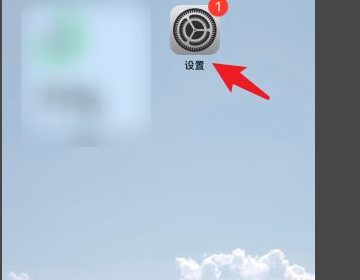
2. 그런 다음 설정 메뉴에서 "접근성" 옵션을 찾아 클릭하여 들어갑니다.
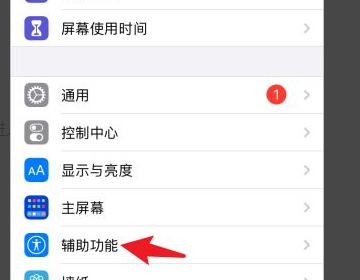
3. 그런 다음 접근성 목록에서 "터치"를 찾아 클릭하여 들어갑니다.
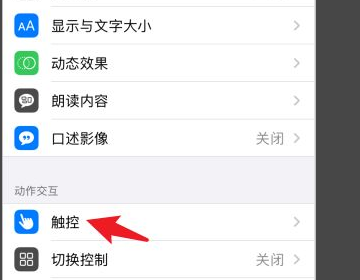
4. 터치는 부동이라고도 합니다. 클릭하면 수정됩니다.
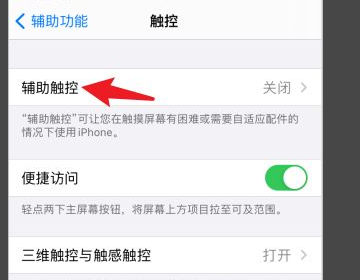
5. 먼저 터치 기능을 켜면 전화기 바탕 화면에 작은 부표가 나타납니다.
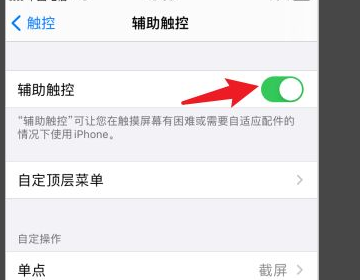
6. 그런 다음 대상 사용자 정의 작업을 기본 화면으로 설정하고 현재 인터페이스를 종료합니다.
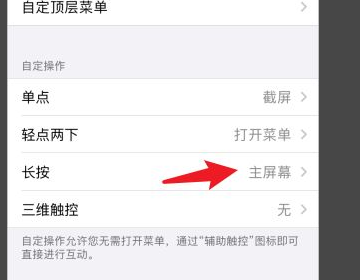
7. 이런 식으로 iPhone을 사용할 때 부표를 사용하여 뒤로 탭할 수 있습니다.
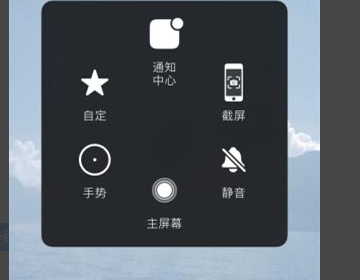
위 내용을 읽으신 후, iPhone 14에서 이전 단계로 돌아가기 위해 탭핑을 설정하는 방법을 이미 배우셨나요?아이폰14는 아이폰13 프로 시리즈에 비해 크게 개선된 것은 아니지만, 최근 가격이 많이 하락해 기본적으로 아이폰13과 동일하다.지금이 매수 적기이므로 관심 있는 분들은 빠르게 행동하시기 바랍니다.













